
eBay輸出をしながら自由気ままに過ごしています。
今回のテーマは「DHLを使った発送方法」です。
以前、DHLの契約方法について紹介しましたね。


発送の仕方までは書いていなかったんだよね。
そこで今回もわかりやすく紹介していくよ!
Contents
DHLで発送する前にビジネスポリシーを設定しよう

DHLで発送できるように、eBayのビジネスポリシーを設定しておきましょう。
梱包資材を発注しよう!

DHLでは、無料で以下の梱包資材を発注できます。
※リンクをクリックすると項目まで遷移します。
 花子
花子自分で用意した段ボールで発送しても大丈夫です!


ただし注意しないといけないのはDHLは日本郵便と重量の算出方法が異なり、容積重量か実重量のどちらか重い方が採用されます。
「FLYER(フライヤー)」と呼ばれるビニール袋に関しては実重量が採用されます。


では次にどのような梱包資材があるのか画像で紹介します。
BOX系
BOX系は、以下の通り。
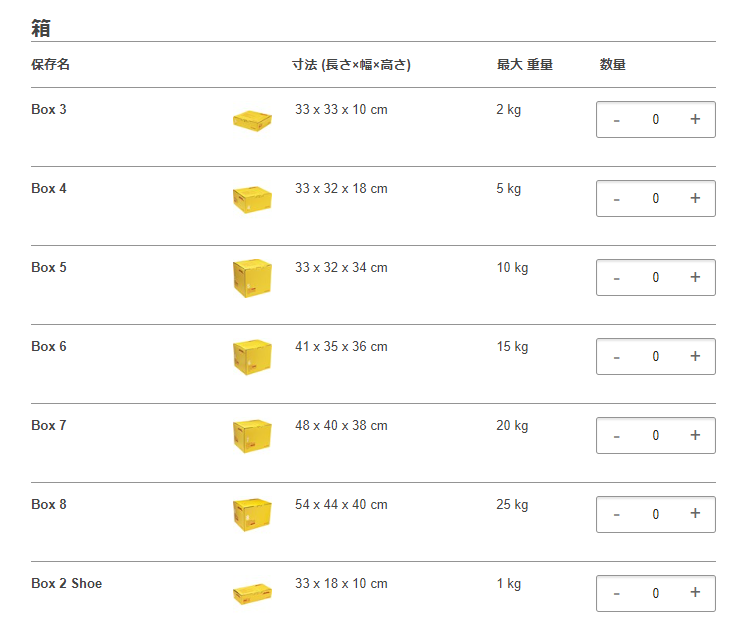
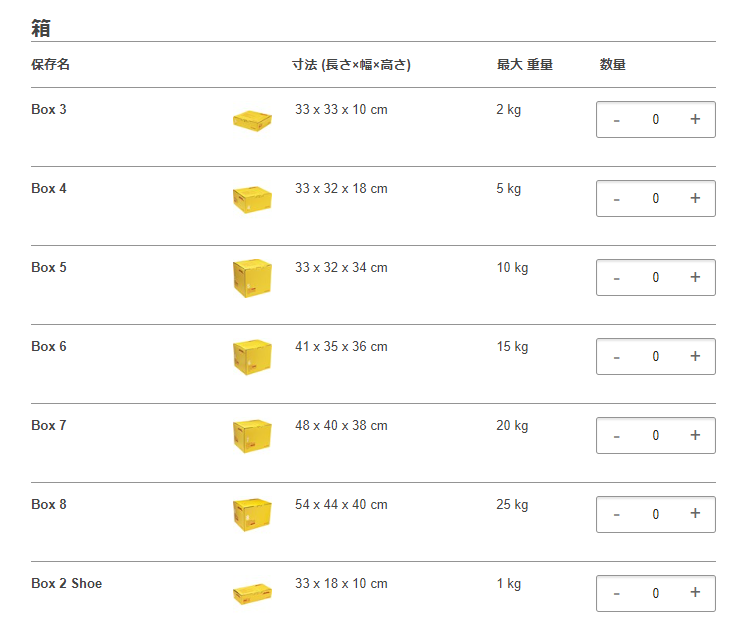
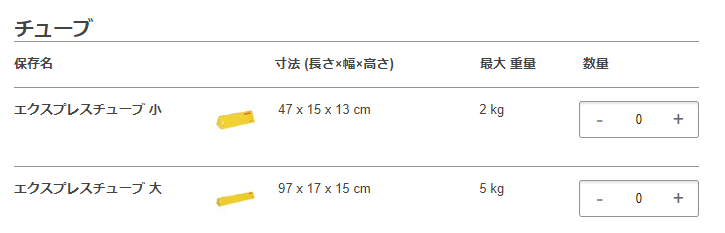
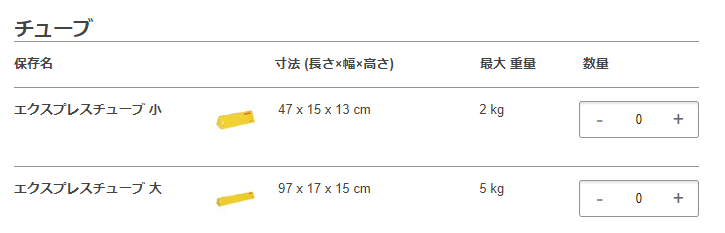
引用:DHL梱包全般に関する共通ガイドより
BOX系といっても四角形のものから長方形、チューブなどさまざまです。
初めて注文する方は、1つずつ発注しましょう。
送料は、容積重量か実重量のどちらか重い方が採用されます。
例えば「BOX3」の箱は、最大重量が2kgです。
発送する商品がBOX3に入ったとしても重量が3kg だと、実重量3kgの送料が採用されます。
ですので、送料計算する際は、商品のサイズにあまり誤差がないようにしましょう。


BOXのサイズも記載されているから、参考にしながら注文しよう。
現在は普段よく見る段ボールと同じ色になっています!


エンベロープ
エンベロープは、以下の通りです。
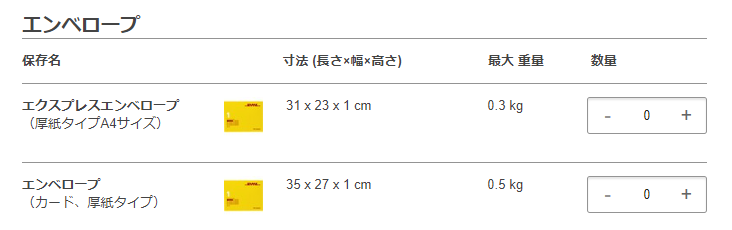
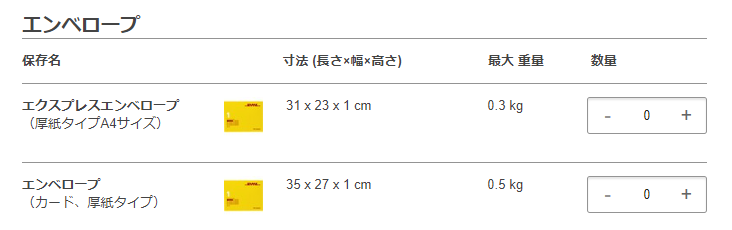
DHLのエンベロープで送れるのは書類のみです。


フライヤーバッグ
フライヤーバッグは、以下の通りです。
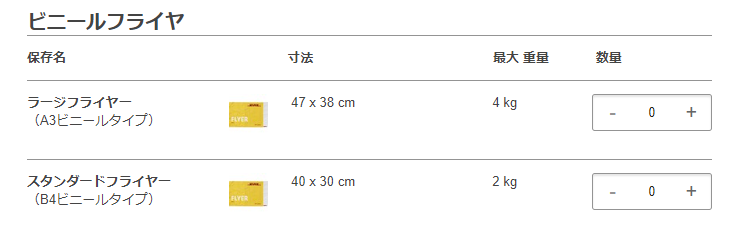
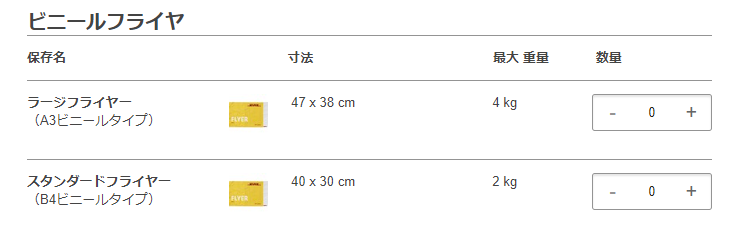
フライヤーは大きなビニール袋で、BOX系の時とは違い実重量で送料が決まります。
- 商品が大きいのに、重量が軽いもの。
- 重量が4㎏未満で、小さめの商品
上記の商品で、フライヤーに入るなら、送料を安くして発送できます。





ビニールポケット
ビニールポケットは、以下の通り。
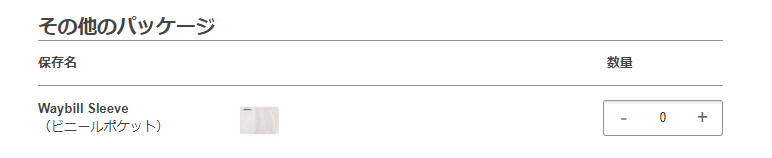
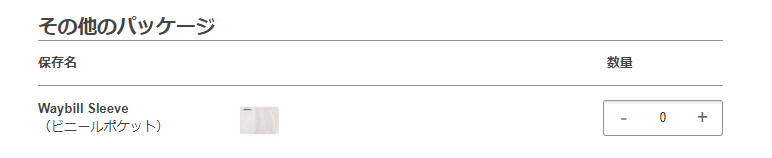
ビニールポケットは、BOX系で発送する際に必要です。
これは発送のラベルを入れるための専用の袋で、段ボールで発送する場合は必ず必要です(これがないと発送ができないので注意)
梱包資材の注文方法


注文方法はとっても簡単です!


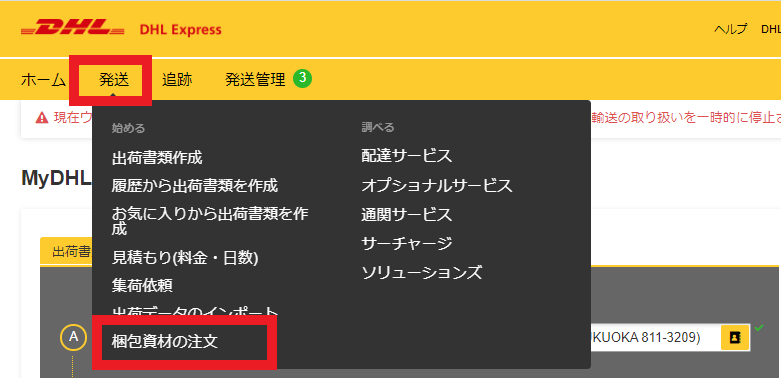
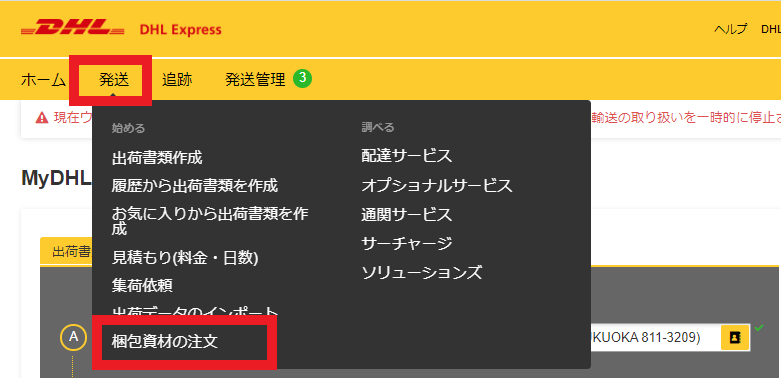
トップページから「発送」⇒「梱包資材の注文」からもアクセスできます。


ページにアクセスしたらまずは自分のDHLのアカウント番号を入力しましょう。


その後に欲しい梱包材の数を入力していきます。


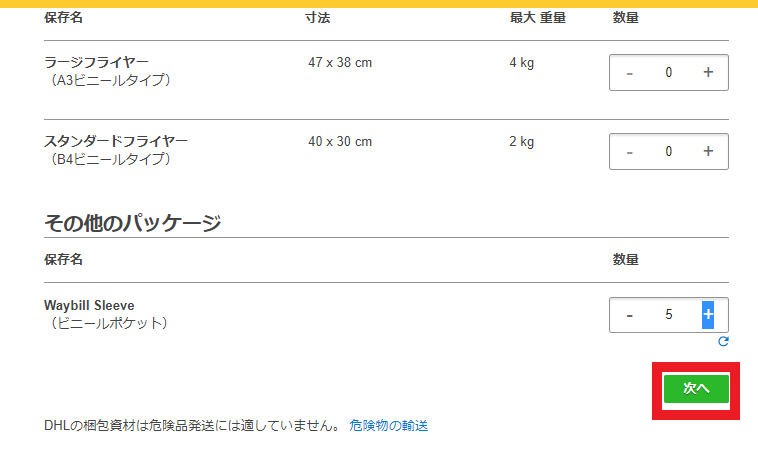
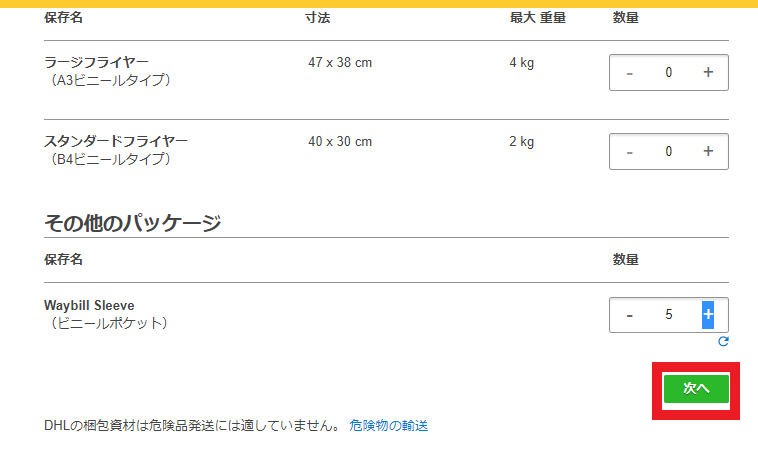
フライヤーやエンベロープの場合はパウチポケットがついているので必要ありません。


注文数の入力が終わったら「次へ」をクリックしましょう。


梱包材を送ってほしい住所を入力し、指定された画像をクリックして「確定」をクリックすれば発注は完了です。
自分で発送する時間がない人は?


- 会社から帰ってきて、梱包・発送作業が大変
- DHLやFedexを利用したいけど、契約が取れない
- DHLやFedexと契約が終了してしまった
- 発送・梱包作業に時間がかかってリサーチ作業の時間がとれないなど
このような声をたくさん頂き、この度、発送代行を始めました。
もし、興味のある方は以下をご覧ください!
定員に達しだい、契約をお断りさせていただくケースがありますのでお早めに!


「My DHL+」で発送ラベルを作成しよう。


次に発行ラベルの作成です。
発行ラベルの作成には次のような方法があります。
- 「My DHL+」⇒無料、DHLのHPから直接作成する方法、eBay連携なし
- 「HIROGETE」⇒有料、ラベル作成ツール、eBay連携あり
- 「Ship&Co」⇒有料、eBay連携あり
eBay連携ありだと、住所をわざわざコピペする必要がないので手間が省け、入力ミスを防げるメリットがあります。
HIROGETEやShip&Coは、eBay連携ができますが有料です。
使い方は、以下の記事からご確認くださいね。




ペーパーレス取引を設定してみよう
ペーパーレス取引を設定すれば、インボイスを電子化し送信できます。
これにより次のようなメリットがあります。
- 印刷する紙の枚数が減るので、コピー用紙やインクの節約ができる。
- 通関手続きがスムーズにいくので発送が早くなる。






発送ラベルの作成方法
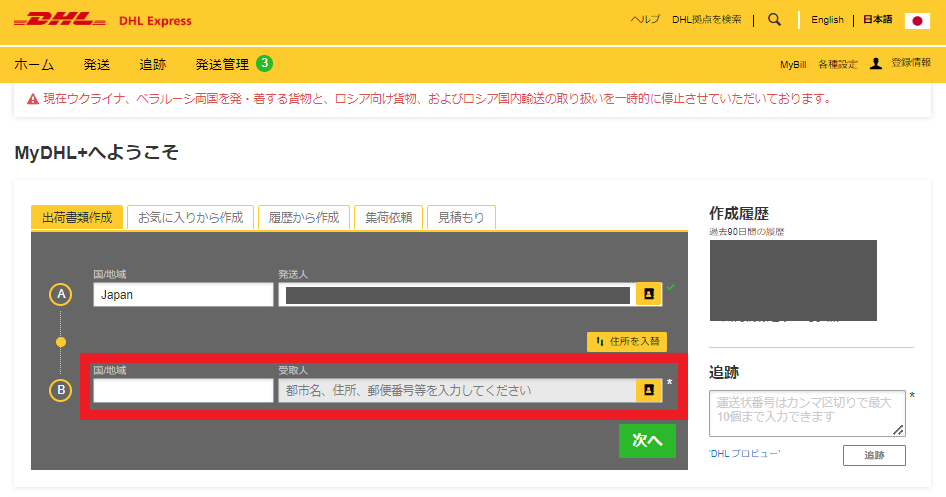
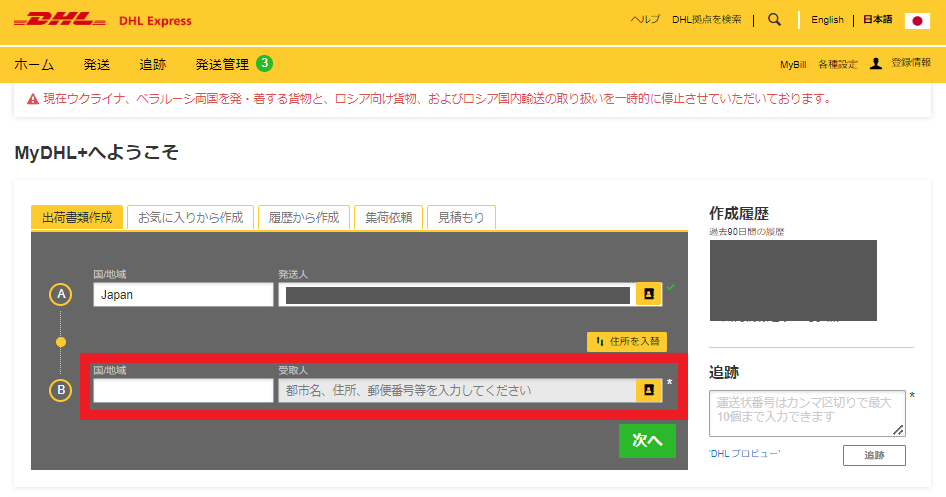
「出荷書類作成」のタブより。
B⇒送り先の国と受取人のところを入力します。


入力したら「次へ」をクリックします。
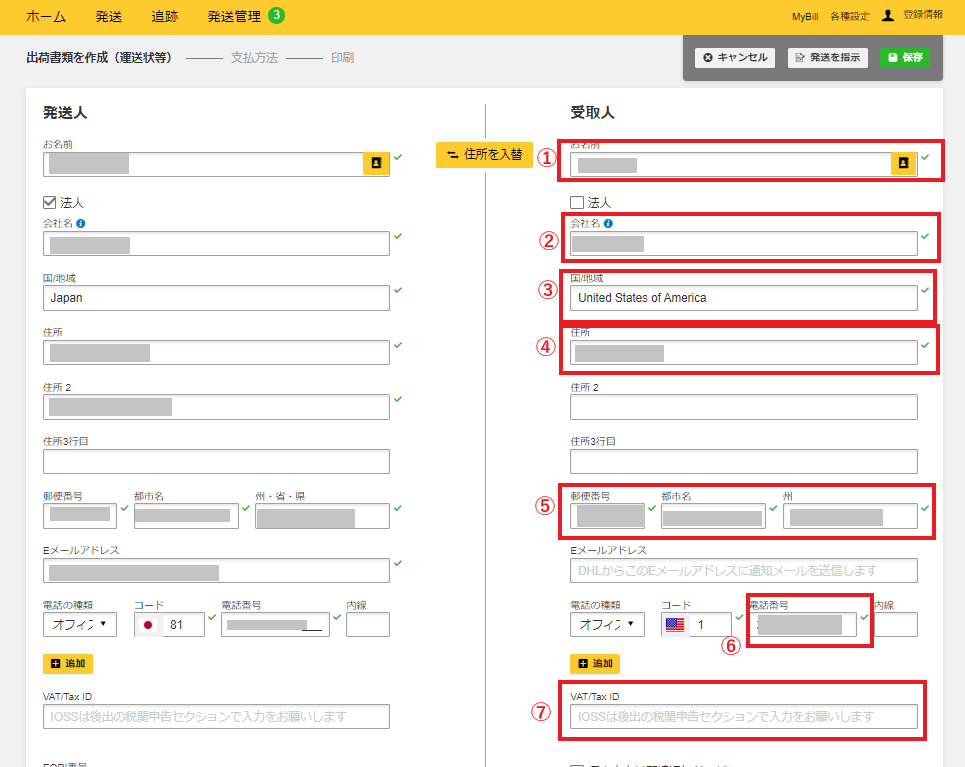
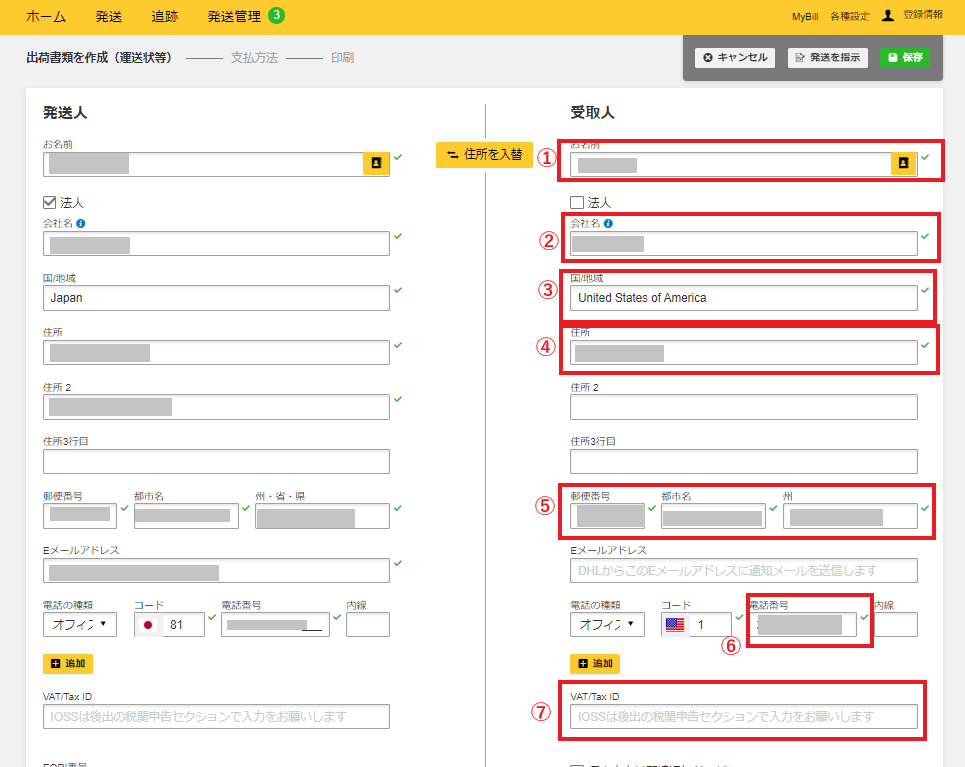
左側は私たち(発送人)の住所、右側に相手の住所を入力していきます。







①②にはバイヤーの名前を入力しよう!


ここには、バイヤーの名前を入力していきます。
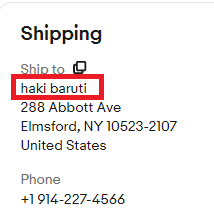
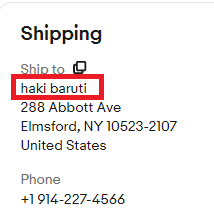
eBayのバイヤー住所の「name」のところです。
ワンクリックすればコピーできるので、DHLの住所の方に入力しましょう。
③には相手の国名を入力しよう
発送ラベルを発行するときに一番最初に相手国の入力をしたので、そのまま反映されているはずです。
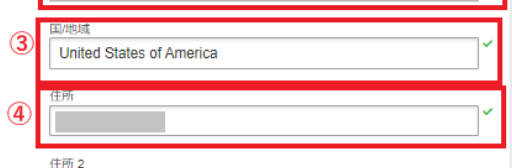
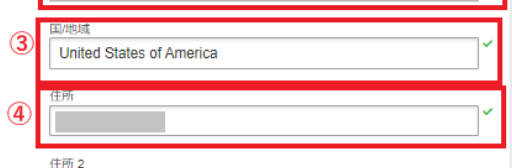
本当に間違いがないかもう一度確認しましょう!
④住所を入力しよう
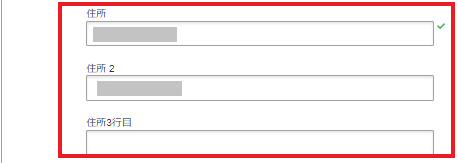
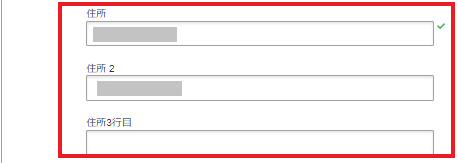
ここの部分ですね。
eBayのバイヤー住所で言うと下記のところ「Street」をコピペして入力します。
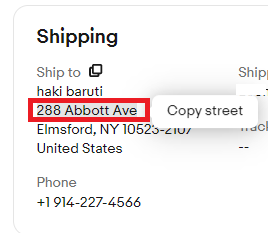
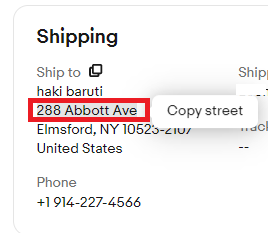
「住所2」の欄に入力しましょう。ほとんどの場合「住所1」のところの入力だけの方が多いです。


⑤郵便番号、都市名、州を入力する


ここの部分ですね。
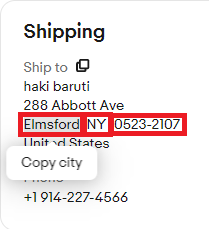
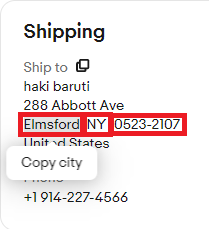
上記の住所を参考にすると…。
- 郵便番号には「Zip code」:10523-2107
- 都市名には「City」:Elmsford
- 州には「State/province」:NY
それぞれ、eBayの住所と見比べながらそれぞれコピペして入力しましょう。
⑥電話番号を入力する


この部分ですね。
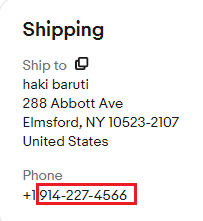
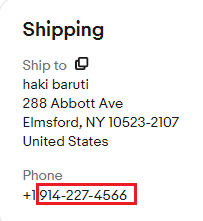
「Phone」のところの「+1」以降の番号をDHLに入力します。
VATを入力する。
VATについては下記の記事をご覧ください。


2025年3月現在、アメリカ向けに発送する場合はVAT入力は必要ありません。
ヨーロッパに発送する際に、注意してください。
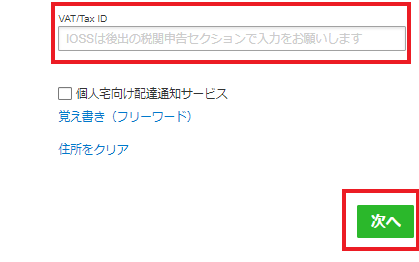
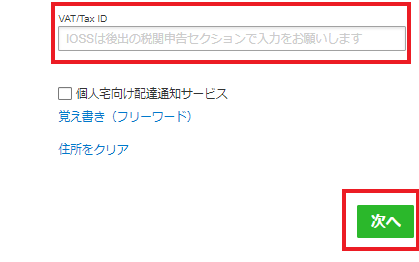
もし、eBayのバイヤー住所欄にVATが記載されていたらここに入力してあげましょう。


全て終わったら「次へ」をクリックしましょう。
出荷情報を入力しよう
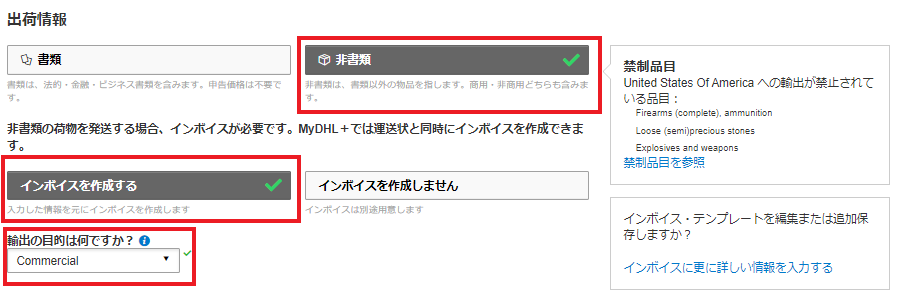
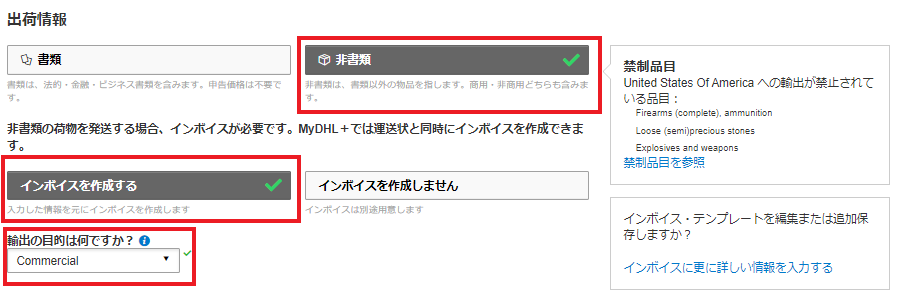
- 送るものが書類でなければ「非書類」を選択。
ただし、国によって送ってはいけない禁止品目がありますのでそれに該当していないか気を付けましょう。 - インボイスを作成するを選択。
- 輸出の目的は「Commercial」にしましょう。
品目情報を入力しよう
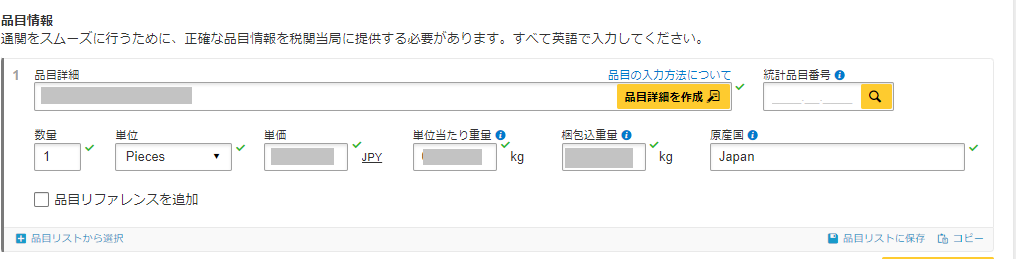
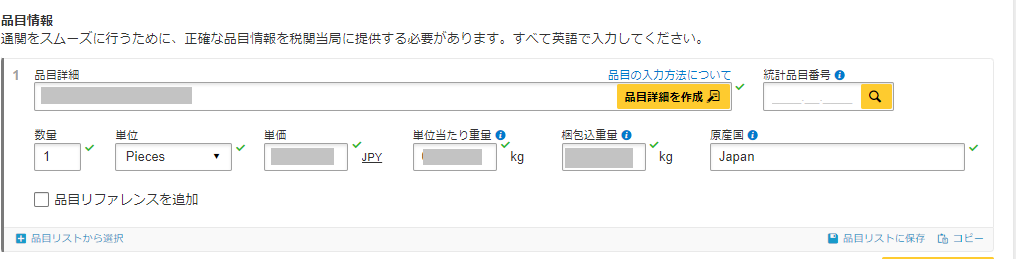
一見難しそうですが、大丈夫です。
●「品目詳細」のところには商品名や商品の素材を入力しましょう。


(例:Pokemon card Pikachu,paper)
●「商品の数量と単位」はプルダウンをクリックすれば変更できるので、商品にあった単位を選択しましょう。
●単価はeBayでの販売価格を入力しましょう。
「JPY」のところをクリックすれば「USD」に変更できます。
※ここの単価を入力するときに端数は省いても構いませんが嘘の入力は絶対にやめましょう。
アンダーバリューの申し入れをしてくる人もいますが
絶対に断りましょう!詳しくは下記の記事で説明しています。




●単位あたりの重量は商品1つの重量を入力しましょう。
●梱包込み重量は梱包した後に測った重さを入力しましょう。
●原産国も入力しましょう。


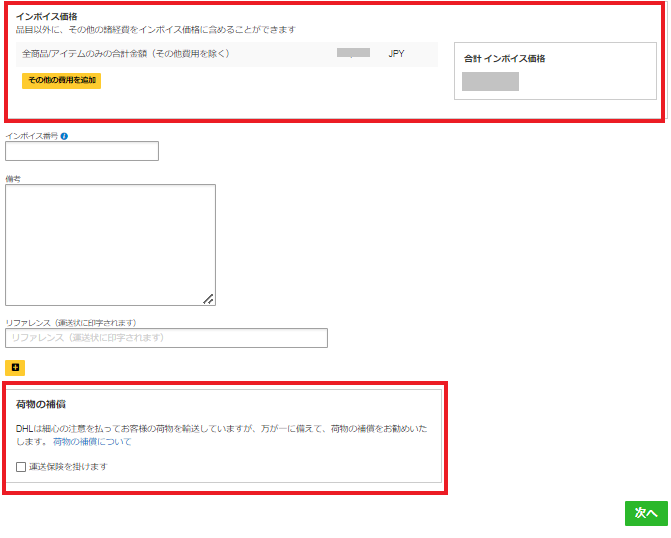
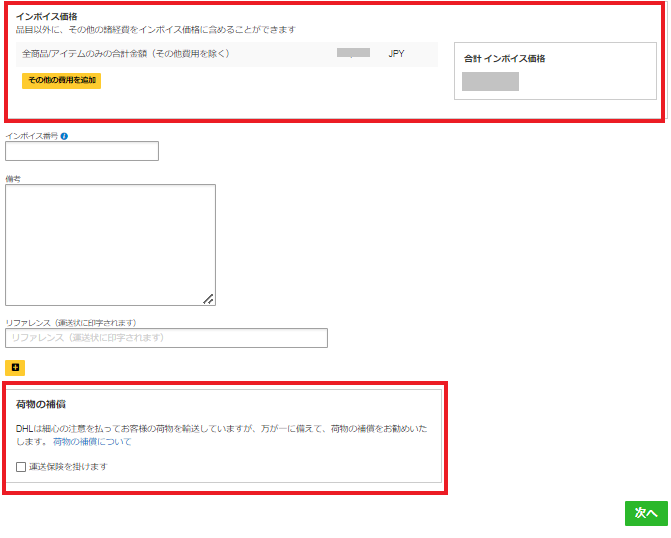
インボイスの価格に間違えがないか確認したら、荷物の補償を付けるか選択することができます。
ただし、補償をつけるとDHLからの請求価格が高くなりますので覚えておきましょう。
全て終わったら次へをクリックします。
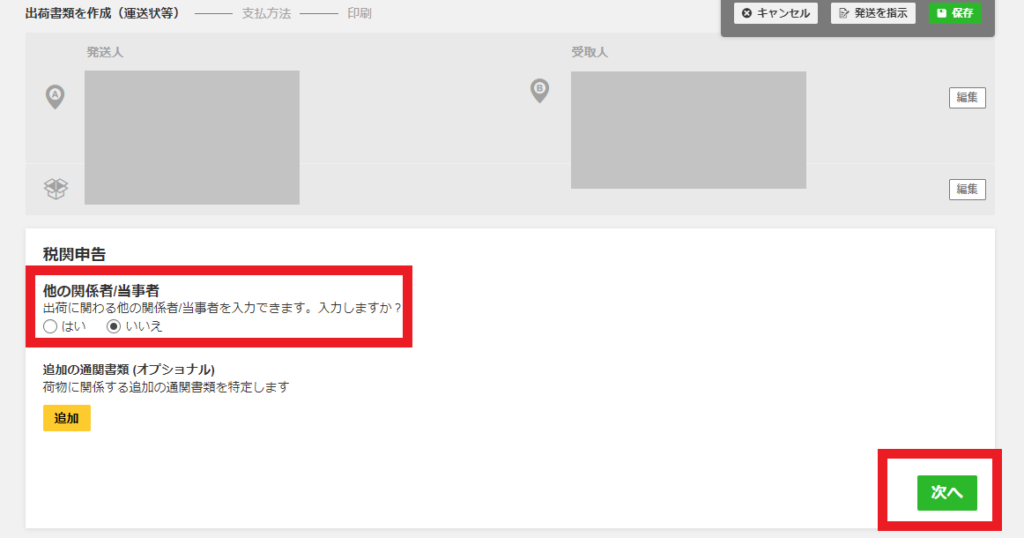
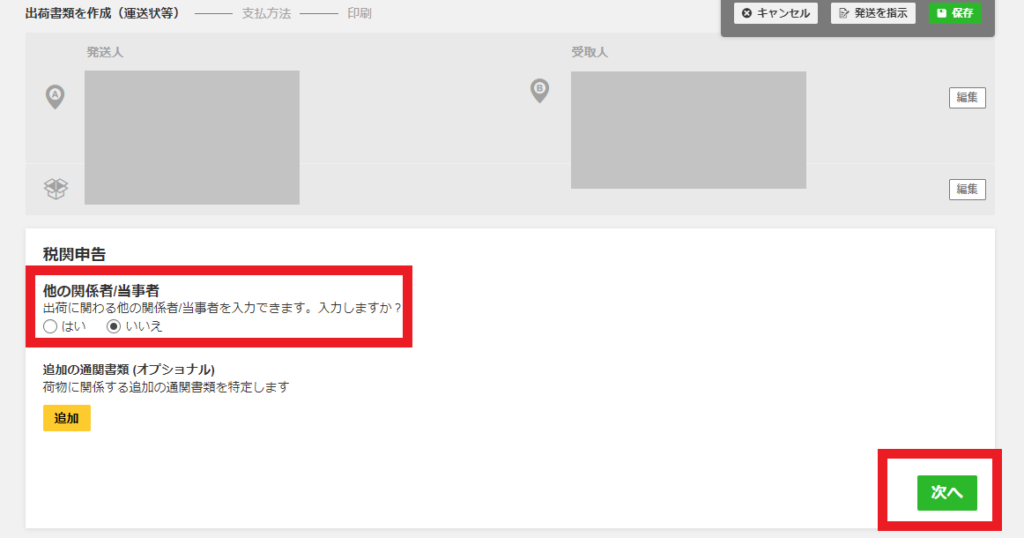
税関申告の項目は「いいえ」にして「次へ」をクリックします。
梱包タイプを選択しよう
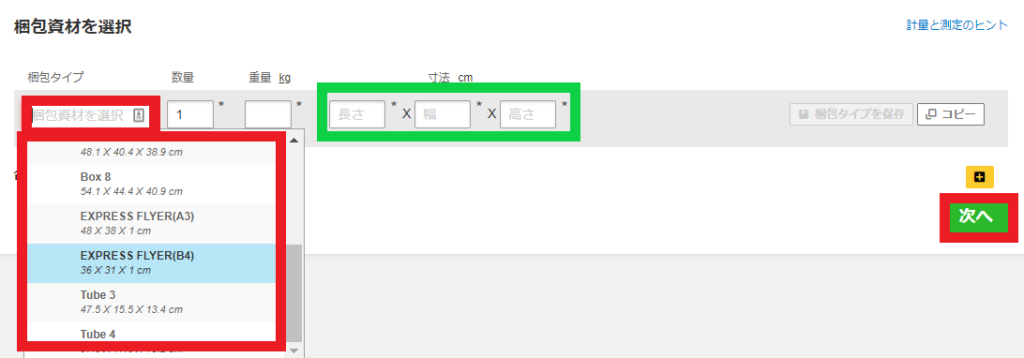
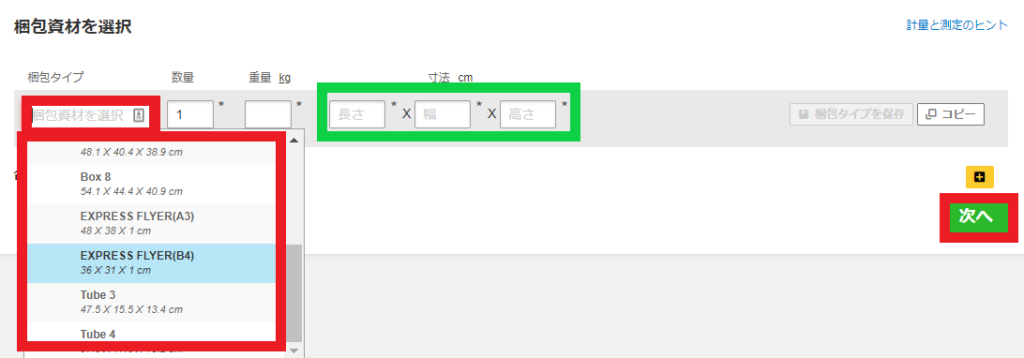
DHLの梱包資材を使う人は赤枠のところから種類を選ぶだけでOK。
もし、自前の段ボールを使う場合は緑の枠のところにサイズを入力しましょう。
終わったら「次へ」をクリックしましょう。
支払い方法を選択
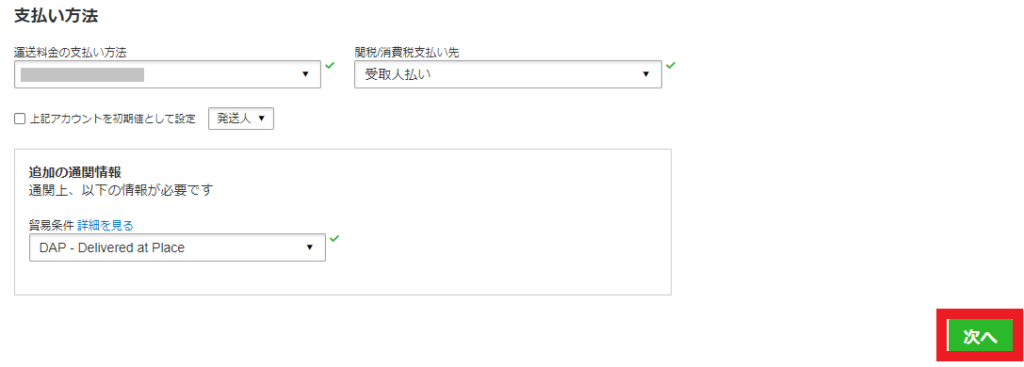
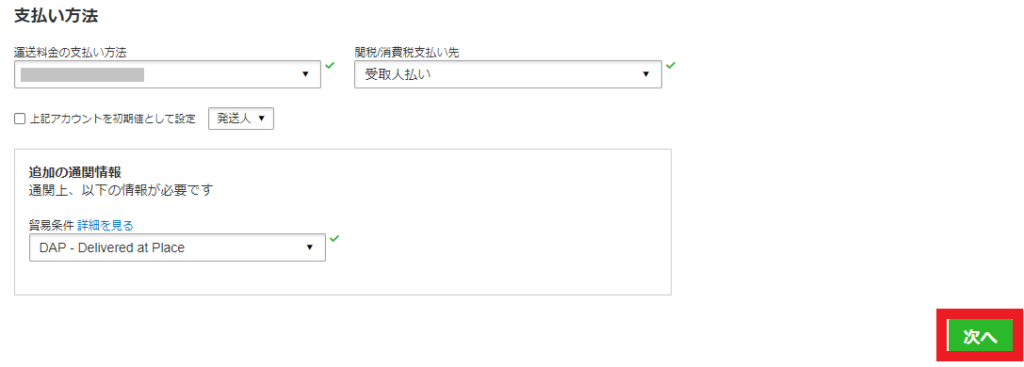
- 関税/消費税支払い先を「受取人払い」を選択。
- 貿易条件を「DAP」に設定しましょう。
終わったら「次へ」をクリックしましょう。
発送日とサービスを選択
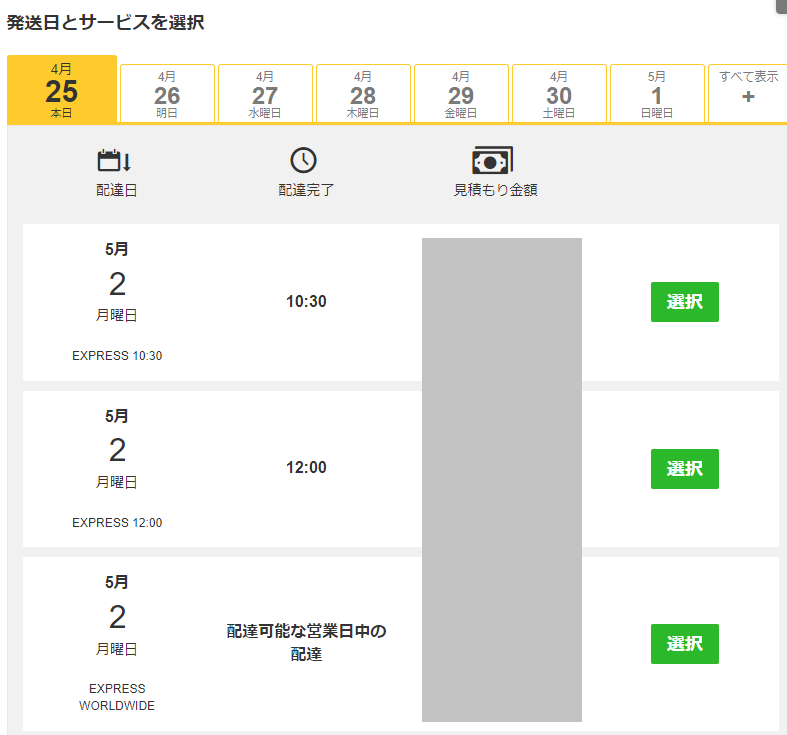
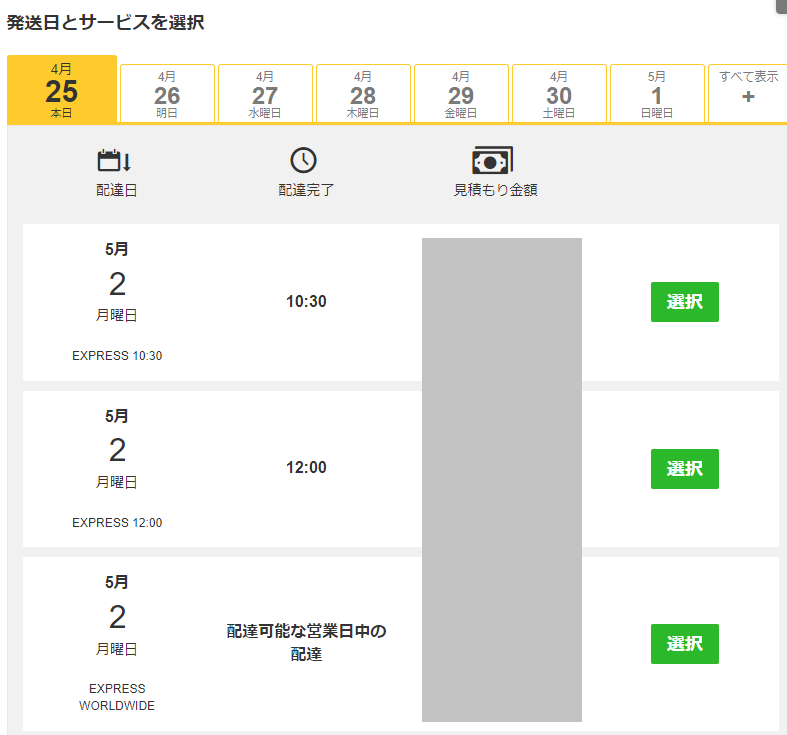
発送日とは集荷してもらう日だと考えてもらえればOK。
灰色で隠しているところに送料が表示されています。
サービス内容によって送料に違いが出てきますので自分に合った送料を選択しましょう。
もしここで契約した時の料金よりかなり高い送料を提示された場合、もしかしたら「遠隔地配達手数料」が含まれている可能性があります。
アメリカの場合は「遠隔地配達手数料」が含まれることはありませんがカナダやオーストラリアの田舎の地域に発送する場合、この手数料がかかります。
※料金:3,500円または80円/kgのいずれか高い方を遠隔地配達手数料として請求されます。
バイヤーに改めて負担をしてもらうようにメッセージを送るか、自分で支払うかしないといけないので「遠隔地配達手数料」には注意が必要です。


ペーパーレス取引をするか設定する
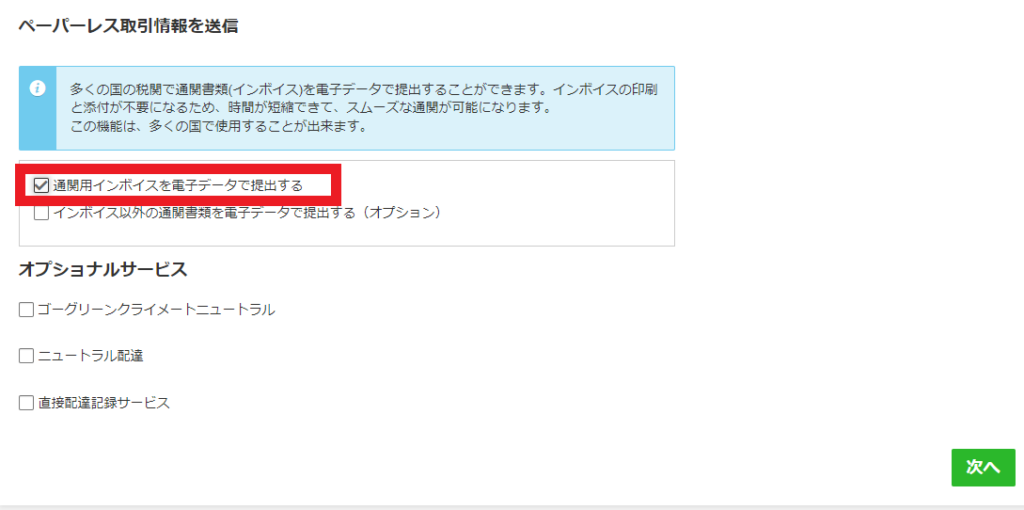
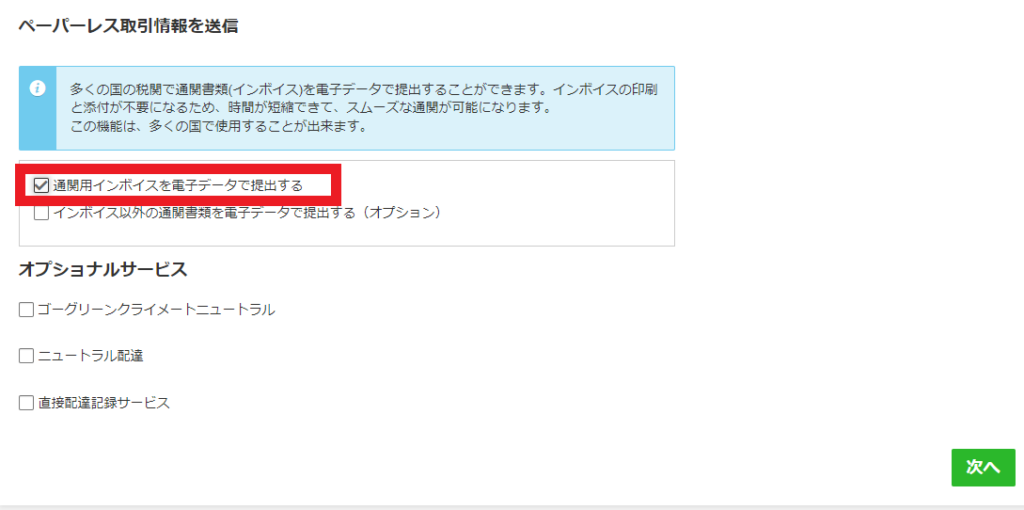
インボイスを電子化する場合は、チェックを入れて「次へ」をクリックしましょう。
しない場合はそのまま「次へ」をクリックします。
集荷をお願いする


集荷を希望する場合は「はい、集荷を予約します」にチェックしましょう。
時間帯を指定して、赤枠の「集荷場所」を「Reception」を選択。
玄関前に荷物をおいておく、というかたは「Front」を選んでいただいてもいいですね!
最後に集荷場所が間違っていないか確認をして「次へ」をクリックしましょう。
特に初めての集荷のときはちゃんと来てくれるのか
ドキドキですが安心して集荷場所で指定時刻まで待っておきましょう。


もしも、指定時間に来なかった場合はDHLか佐川に連絡してみてください。


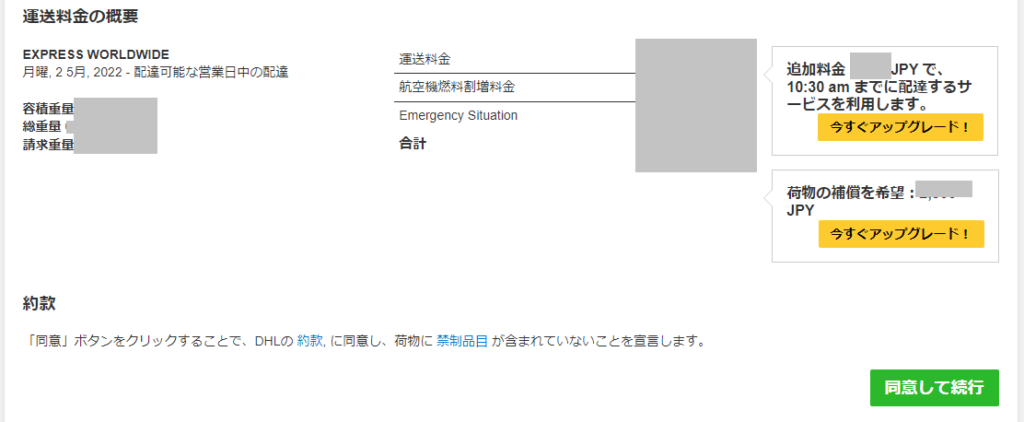
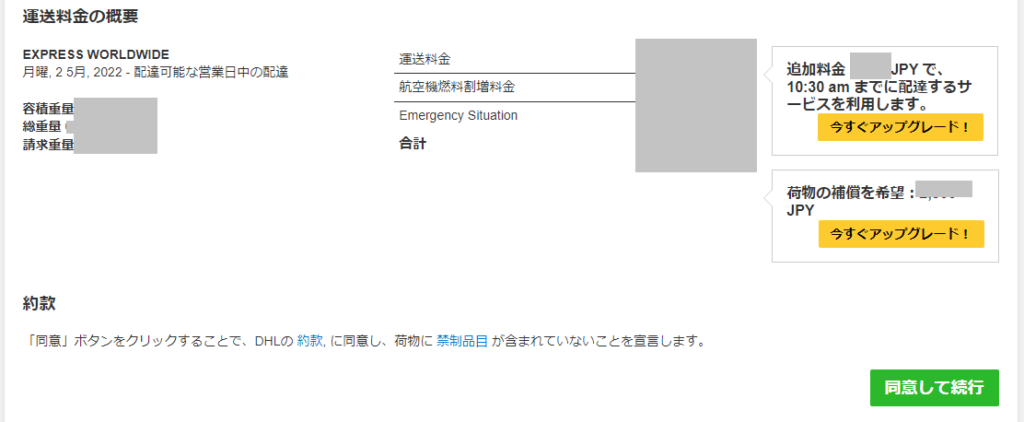
最終確認をして間違いがなければ「同意して続行」をクリックしましょう。
ラベルを印刷する


上記画像はペーパーレスにしていない場合に表示される画面です。
もしペーパーレスにしていたら真ん中の「インボイス」は表示されません。
赤枠はパウチに入れるもの。
緑枠の受領書は私たちの控えなので必要ない方はチェックしなくてOKです。
印刷を押してラベルを印刷しましょう。
ペーパーレスの方は1枚しか印刷されないのでそれをパウチに入れましょう。
ペーパーレスでない方は受領書も含めると4枚出てくると思います。
- 送り状⇒荷物に貼り付ける伝票(バーコードが3つある)
- 送り状⇒控え伝票(バーコードが1つ)
- インボイス
- インボイス
※インボイスの③と④は全く同じものです。
- ①の送り状と③のインボイスをパウチに入れる。
- ②の送り状と④のインボイスは控えとして持っておく。
という形になりますので入れ間違えないようにしましょう。
パウチの入れ方


フライヤーにはインボイスを入れるポケットが付いています。
しかし段ボールの場合は、パウチが必要になりますのでそれぞれの入れ方を簡単に説明します。
段ボールの場合


段ボールの場合は専用のビニールポケットを段ボールに貼り、印刷したラベルを入れて中身が出ないように封をします。
今回は発送ラベルの代わりに白紙を使っていますが、実際にはバーコードが上にくるように入れましょう。
フライヤーの場合
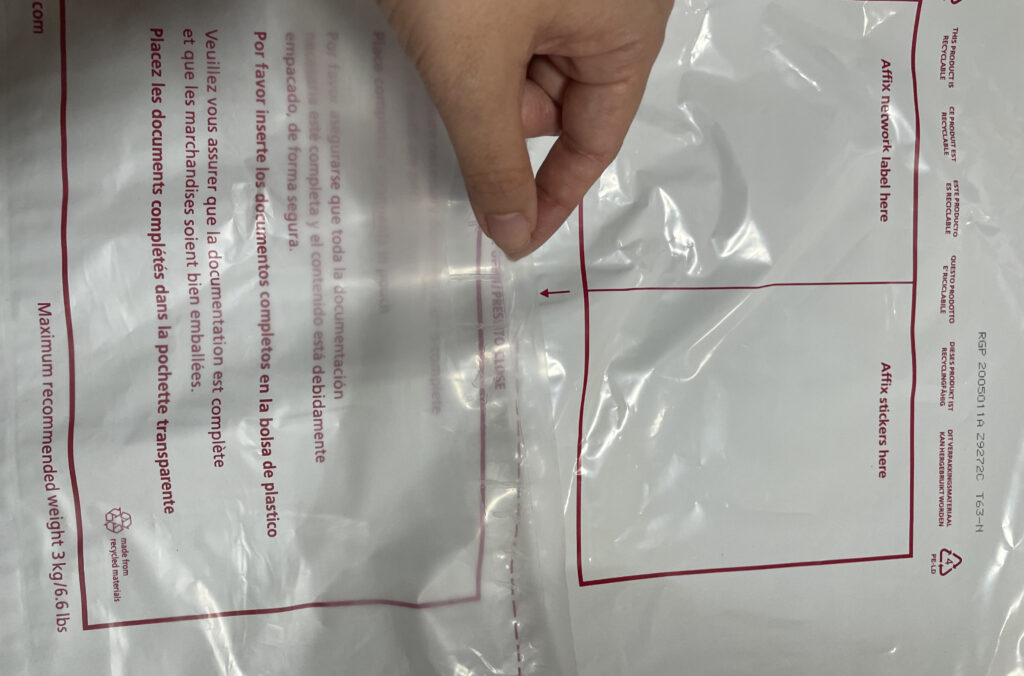
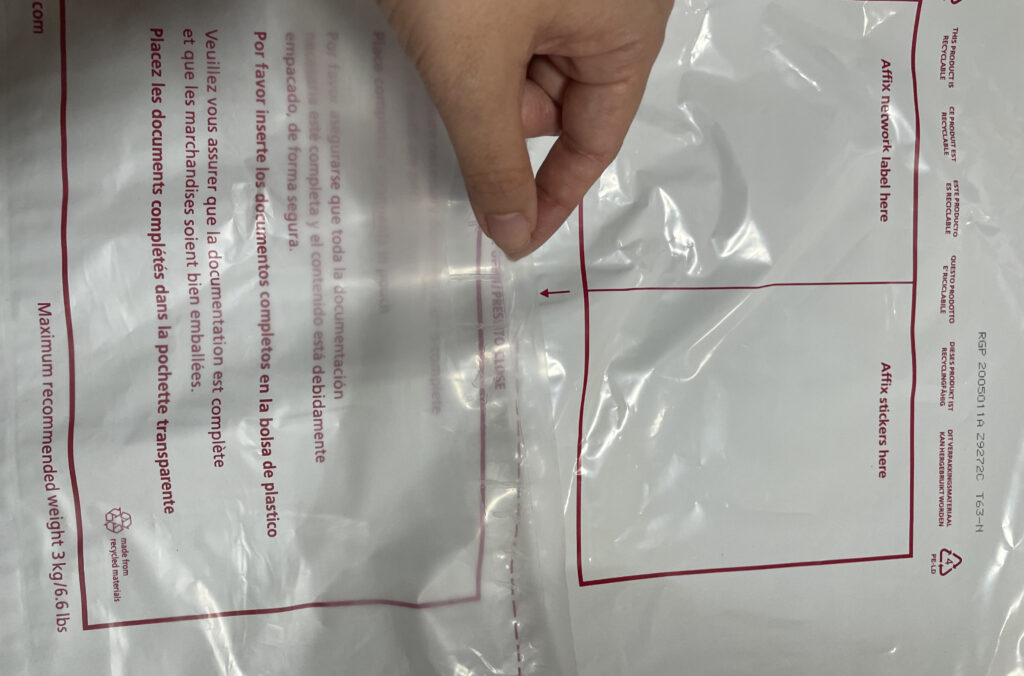
下にポケットがあるので開く。(のりみたいにくっついています)
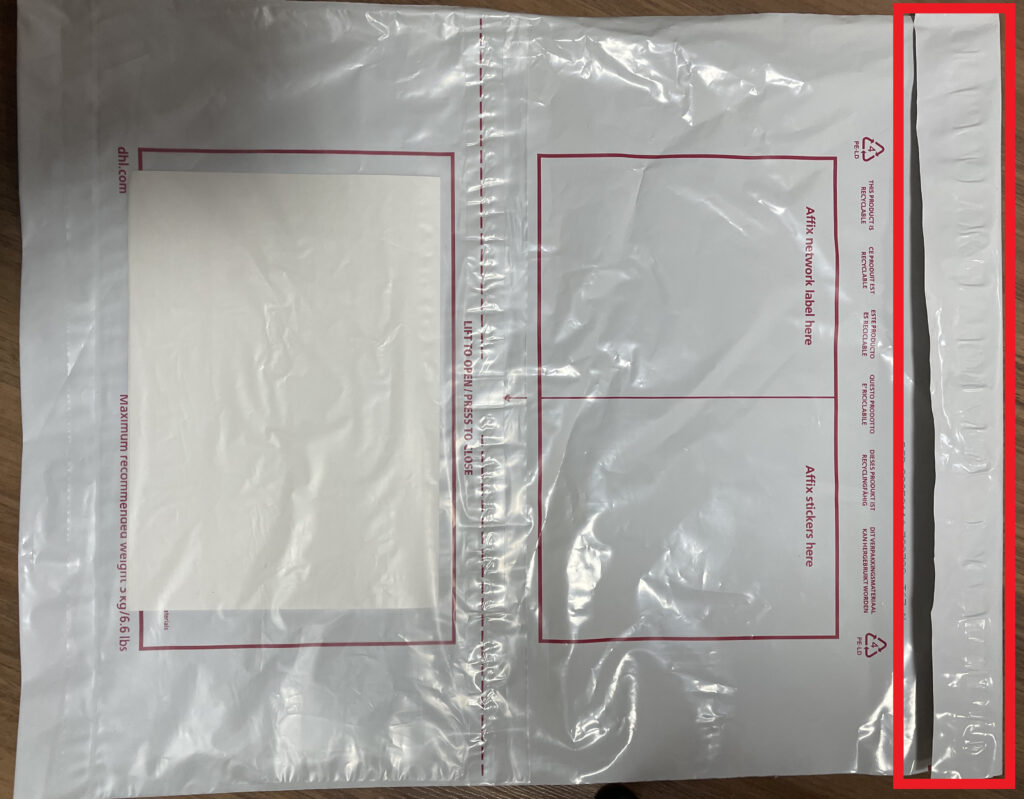
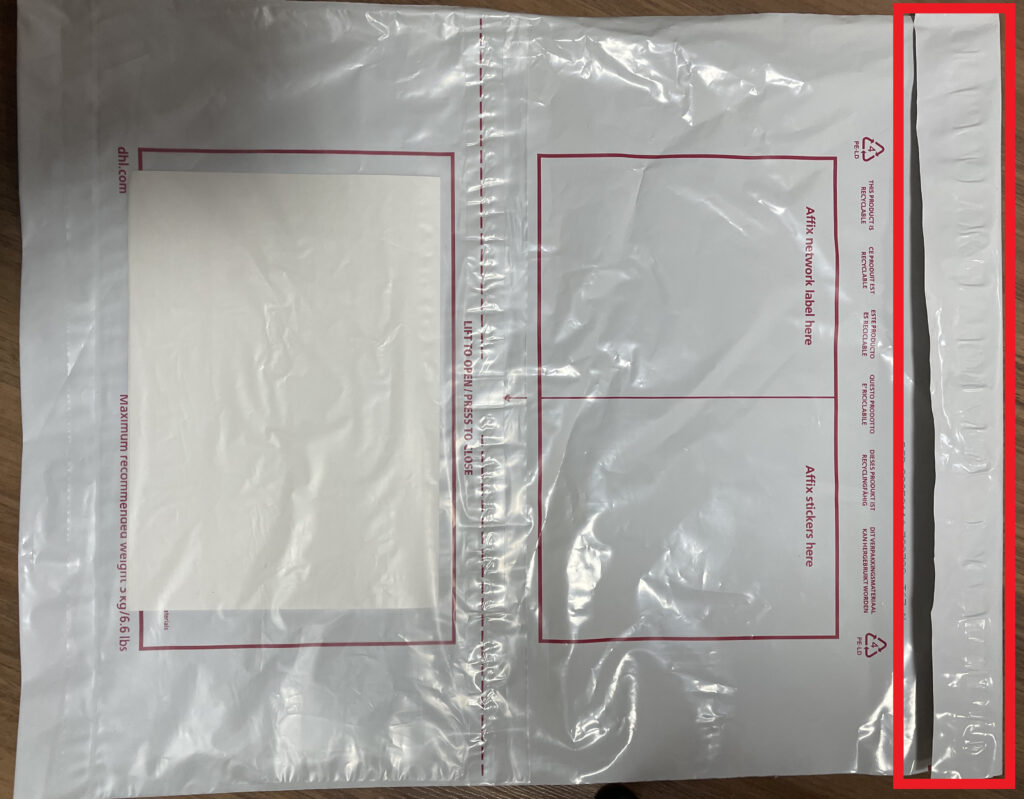
後は中にラベルを入れてポケットから出ないように、ぴたっとくっつけます。



はい、こちらにラベルを入れることができますが、小さいものの場合くるっと包むように梱包することになりますので、その場合どこにラベルを貼り付けたらいいかは集荷に来てくれたスタッフに聞いてみるのがいいです。
DHLの注意点


DHLを利用するときにいくつかの注意点があります。
それは以下のような追加料金がかかるということです。
- 燃油サーチャージ⇒毎月更新される航空機燃料割増料金。
- 遠隔地配達手数料⇒主要な都市から離れている場所(離島や僻地)に配達するのにかかる追加費用。「2,600円または、60円/kg」いずれか高い方。※2023年より、アメリカでも一律750円の遠隔送料地が請求されます。
- 配達先変更手数料⇒住所間違いなどの場合は配達先を変更してもらうことができます。ただ1件あたり1300円の手数料が発生します。
- 緊急事態追加金⇒コロナウィルスの影響の中でサービスを維持するために必要な追加金。平常時はかかりません。
DHLだと関税が発生しやすい
DHLのようなクーリエと呼ばれる国際宅急便だと、各国が定めた基準の申告額を超えた場合は必ず関税が発生します。
関税が発生した場合は、セラーではなくバイヤーが支払うこととebay上では決まっています。
トラブル回避のためにもメッセージで確認したり、商品説明欄に加筆するなどの工夫をしましょう。
返送料が高い
受け取り拒否をされた場合は、現地の配送センターに戻されることになります。
そこから荷物の取扱について問い合わせがくる流れですね。
もし返送する場合は、割引価格での運賃ではないのでかなり割高な返送費用になると思っていた方がいいです。
まとめ


今回はDHLの基本的な使い方を紹介しました。
使い方も長くはなってしまいましたが慣れれば難しいことはありません!
確かに注意すべき点はありますが、早く商品が到着してバイヤーからも喜ばれますし、私も良く使っている配送会社なので、ぜひ皆さんにも使ってほしいと思っています!
ぜひ今回の記事を参考にして頂いて皆さんの選択肢が増やすことが出来ればとっても嬉しいです。













